
நீங்கள் ஓடுகிறீர்களா? விண்டோஸ்-11-சிஸ்டம் அவ்வப்போது 100% கூட அடையக்கூடிய அதிக CPU பயன்பாடு காரணமாக உண்மையில் மெதுவாக இருக்கிறதா? நீ தனியாக இல்லை. கவலைப்படாதே. இந்த இடுகையில், இந்த சிக்கலுக்கான படிப்படியான தீர்வுகளை நீங்கள் கற்றுக் கொள்வீர்கள்.
இந்த தீர்வுகளை முயற்சிக்கவும்:
மொத்தம் 6 பொதுவானவை இங்கே வழங்கப்பட்டுள்ளன. நீங்கள் அனைத்தையும் முயற்சி செய்ய வேண்டியதில்லை. பயனுள்ள ஒன்றைக் கண்டுபிடிக்கும் வரை முதல் தீர்வைத் தொடங்குங்கள்.
- CPU பயன்பாடு
- இயக்கி மேம்படுத்தல்
- விண்டோஸ் 11
தீர்வு 1: வேகமான தொடக்கத்தை முடக்கி, உங்கள் கணினியை மறுதொடக்கம் செய்யுங்கள்
முதலில், உங்கள் கணினியை மூடவும், பின்னர் அதை மறுதொடக்கம் செய்யவும், இதனால் உங்கள் கணினியின் அனைத்து செயல்முறைகளும் பயன்பாடுகளும் மூடப்பட்டு சில கேச் கோப்புகள் காலியாகிவிடும்.
மூடுவதற்கு முன், அம்சத்தை முடக்கவும் விரைவு தொடக்கம் உங்கள் பிசி முழுவதுமாக அணைக்கப்படுவதை உறுதிசெய்ய.
1) உங்கள் விசைப்பலகையில், ஒரே நேரத்தில் அழுத்தவும் ஜன்னல் நிலையம் + ஆர் , க்கு உரையாடலை இயக்கவும் திறக்க.
2) பட்டியில் தட்டச்சு செய்யவும் powercfg.cpl ஒன்று மற்றும் அழுத்தவும் விசையை உள்ளிடவும் , க்கு சக்தி விருப்பங்கள் அழைக்க.
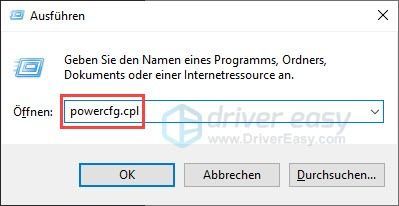
3) கிளிக் செய்யவும் பவர் பட்டன்களை அழுத்தினால் என்ன நடக்கும் என்பதைத் தேர்ந்தெடுக்கவும் .
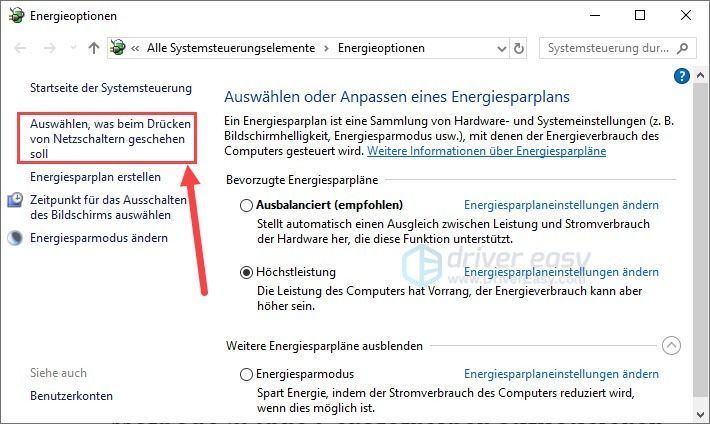
4) கிளிக் செய்யவும் சில அமைப்புகள் தற்போது கிடைக்கவில்லை .
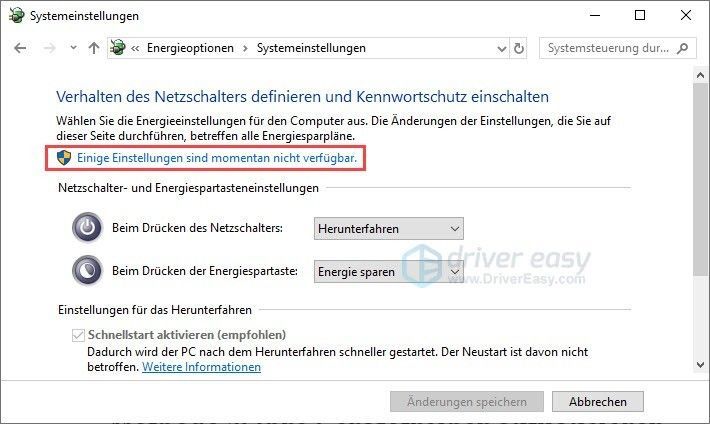
5) இருந்து தேர்வு நீக்கவும் வேகமான தொடக்கத்தை இயக்கு (பரிந்துரைக்கப்படுகிறது) மற்றும் கிளிக் செய்யவும் மாற்றங்களை சேமியுங்கள் .
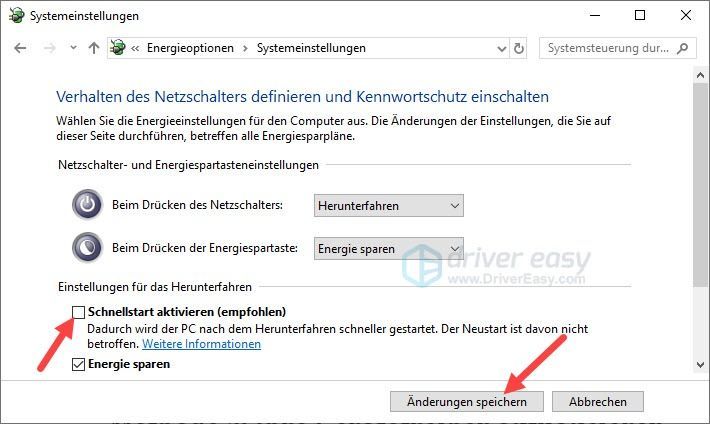
6) உங்கள் கணினியை மூடிவிட்டு 10 நிமிடங்கள் காத்திருக்கவும்.
7) உங்கள் கணினியைத் தொடங்கி, CPU பயன்பாடு குறைகிறதா என்பதைப் பார்க்கவும்.
உங்கள் கணினியைத் தொடங்கி சிறிது நேரம் வேலை செய்த பிறகும் சிக்கல் தொடர்ந்தால், கீழே உள்ள தீர்வுகளைத் தொடரவும்.
தீர்வு 2: CPU-தீவிர செயல்முறைகளை நிறுத்தவும்
உங்கள் CPU ஐ விடுவிக்க, இயங்கும் CPU-தீவிர செயல்முறைகளை கைமுறையாக அழிக்கலாம்.
1) உங்கள் விசைப்பலகையில், ஒரே நேரத்தில் விசைகளை அழுத்தவும் Ctrl + Shift + Esc , க்கு பணி மேலாளர் அழைக்க.
2) தாவலில் செயல்முறைகள் , வகையை கிளிக் செய்யவும் CPU செயல்முறைகளை இறங்கு வரிசையில் வரிசைப்படுத்த. பின்னர் தற்போது மிகவும் CPU-தீவிர செயல்முறைகள் மேலே உள்ளன.
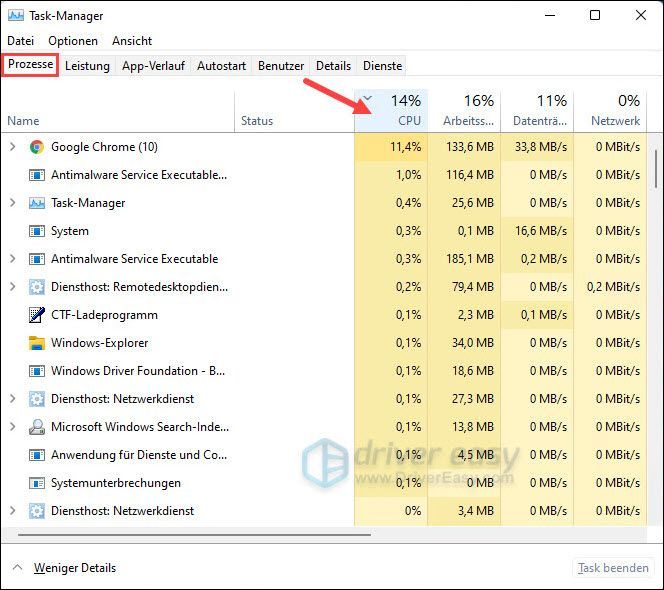
3) உங்கள் CPU ஐப் பயன்படுத்தும் நிரல்களைத் தேர்ந்தெடுத்து கிளிக் செய்யவும் இறுதி பணி அவற்றை அணைக்க.
அறியப்படாத செயல்முறையை நிறுத்துவதற்கு முன், கணினிக்குத் தேவையான செயல்முறையை தற்செயலாக நிறுத்துவதைத் தவிர்க்க, அதை முதலில் கூகிள் செய்யவும்.4) உங்கள் கணினியின் CPU பயன்பாடு சாதாரண நிலைக்கு குறையும் வரை இந்த செயல்முறையை மீண்டும் செய்யவும்.
தீர்வு 3: உங்கள் எல்லா சாதன இயக்கிகளையும் புதுப்பிக்கவும்
சில காலாவதியான அல்லது விடுபட்ட டிரைவர்களும் இந்த சிக்கலைத் தூண்டலாம். சமீபத்திய பதிப்புகளுக்கு உங்கள் இயக்கிகளைப் புதுப்பிப்பதன் மூலம், Windows 11 இல் அதிக CPU பயன்பாட்டை ஏற்படுத்தும் பொருந்தக்கூடிய சிக்கல்கள் அல்லது பிழைகளை நீங்கள் சரிசெய்யலாம்.
உற்பத்தியாளரின் இணையதளத்திற்குச் சென்று, இயக்கி பதிவிறக்கத் தளத்தைக் கண்டறிதல், சரியான டிரைவரைக் கண்டறிதல் போன்றவற்றின் மூலம் உங்கள் இயக்கியை நீங்கள் கைமுறையாகப் புதுப்பிக்க முடியும். ஆனால், சாதன இயக்கிகளுடன் விளையாடுவதில் உங்களுக்கு சிரமம் இருந்தால் அல்லது நேரம் இல்லை என்றால், நாங்கள் பரிந்துரைக்கிறோம். உங்கள் ஓட்டுனர்களை உங்களுடன் அழைத்து வர வேண்டும் டிரைவர் ஈஸி புதுப்பிக்க.
இரண்டும் டிரைவர் ஈஸி இலவசம்- மற்றும் சார்பு பதிப்பு இப்போது உங்கள் கணினியை ஸ்கேன் செய்து கேளுங்கள் அனைவரும் தேவையான இயக்கிகள். ஆனால் அதனுடன் சார்பு பதிப்பு எல்லாவற்றையும் கொண்டு மட்டும் உருவாக்குங்கள் 2 கிளிக்குகள் (நீங்கள் பெறுவீர்கள் முழு ஆதரவு அத்துடன் ஒன்று 30 நாள் பணம் திரும்ப உத்தரவாதம் )
ஒன்று) பதிவிறக்க மற்றும் நிறுவவும் டிரைவர் ஈஸி .
2) இயக்கவும் டிரைவர் ஈஸி ஆஃப் மற்றும் கிளிக் செய்யவும் இப்போது ஸ்கேன் செய்யவும் . டிரைவர் ஈஸி உங்கள் கணினியை ஸ்கேன் செய்து, ஏதேனும் சிக்கல் உள்ள இயக்கிகளைக் கண்டறியும்.
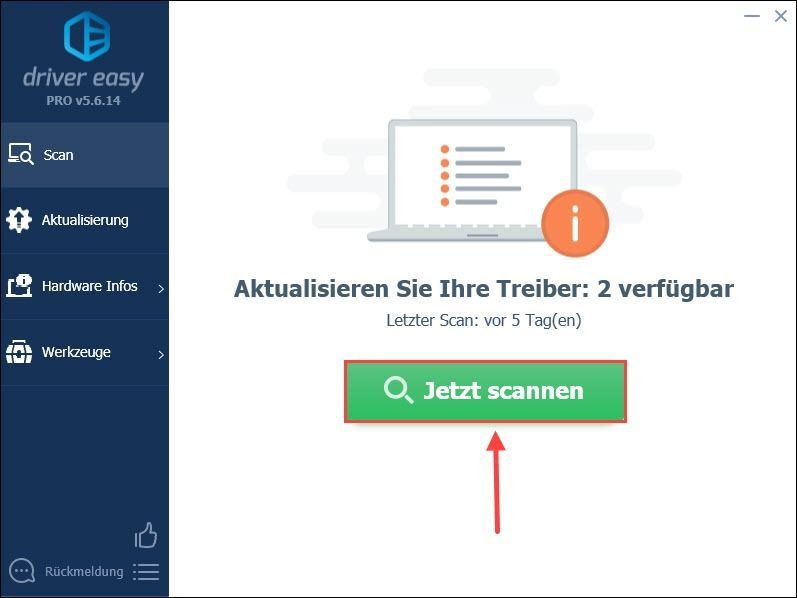
3) கிளிக் செய்யவும் அனைத்தையும் புதுப்பிக்கவும் . கண்டறியப்பட்ட சாதனங்களுக்கான அனைத்து சரியான மற்றும் சமீபத்திய இயக்கிகளும் தானாகவே பதிவிறக்கப்பட்டு நிறுவப்படும்.
அல்லது கிளிக் செய்யவும் புதுப்பிக்கவும் உங்கள் கணினிக்கு ஏற்ற சமீபத்திய இயக்கியைப் புதுப்பிக்க உங்கள் சாதனத்தின் நுழைவுக்கு அடுத்ததாக. (இரண்டு நிகழ்வுகளுக்கும் தேவை சார்பு பதிப்பு .)
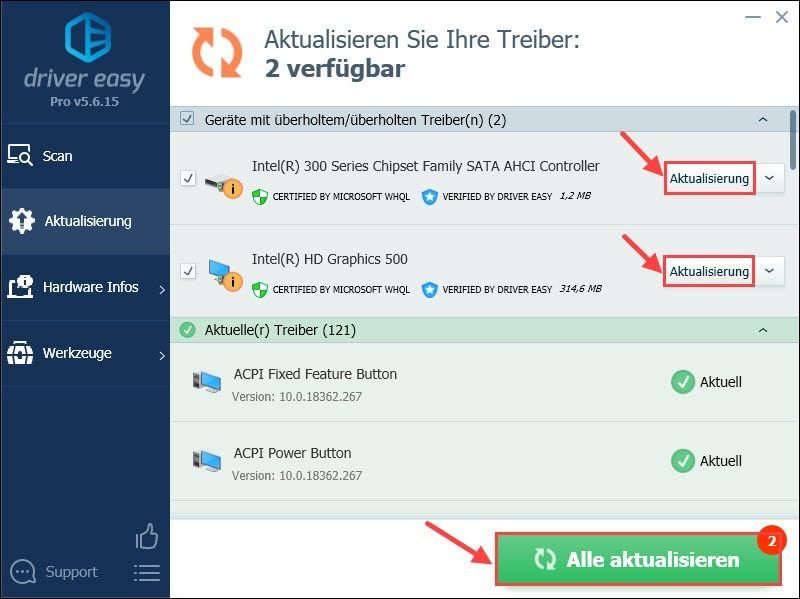 டிரைவர் ஈஸி ப்ரோ விரிவான தொழில்நுட்ப ஆதரவை வழங்குகிறது. உங்களுக்கு உதவி தேவைப்பட்டால், தயவுசெய்து எங்கள் டிரைவர் ஈஸி ஆதரவுக் குழுவைத் தொடர்பு கொள்ளவும் .
டிரைவர் ஈஸி ப்ரோ விரிவான தொழில்நுட்ப ஆதரவை வழங்குகிறது. உங்களுக்கு உதவி தேவைப்பட்டால், தயவுசெய்து எங்கள் டிரைவர் ஈஸி ஆதரவுக் குழுவைத் தொடர்பு கொள்ளவும் .4) உங்கள் கணினியை மறுதொடக்கம் செய்யுங்கள்.
தீர்வு 4: தொடக்க நிரல்களை முடக்கு
உங்கள் கணினியை துவக்கும்போது தானாகவே தொடங்கும் சில நிரல்கள் உங்களிடம் இருக்க வேண்டும். உங்களுக்கு தற்போது தேவையில்லாத சில புரோகிராம்கள் தானாகவே தொடங்குவது சாத்தியமாகலாம்.
இந்த புரோகிராம்கள் பின்னணியில் இயங்கி, உங்கள் CPU சக்தியைப் பெறுகின்றன, இது அதிக CPU பயன்பாட்டிற்கு வழிவகுக்கும். CPU பயன்பாட்டைக் குறைக்க, இந்த தேவையற்ற தொடக்க நிரல்களை முடக்க வேண்டும்.
1) உங்கள் விசைப்பலகையில், ஒரே நேரத்தில் விசைகளை அழுத்தவும் Ctrl + Shift + Esc , க்கு பணி மேலாளர் அழைக்க.
2) தாவலில் ஆட்டோஸ்டார்ட் , தேர்ந்தெடு தொடக்க திட்டங்கள் பின்னர் கிளிக் செய்யவும் செயலிழக்கச் செய் (இதோ மைக்ரோசாஃப்ட் ஒன்ட்ரைவ் உதாரணம்).
சிறுகுறிப்பு : பயனற்ற தொடக்க நிரல்களை ஒவ்வொன்றாக முடக்க வேண்டும்.
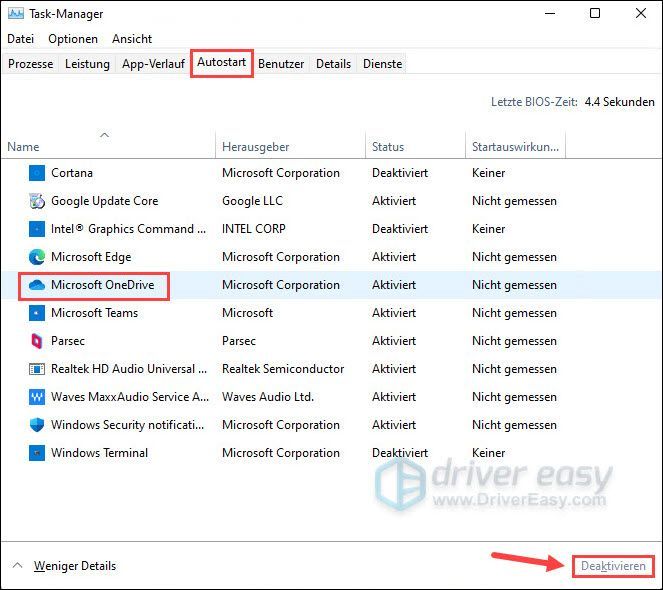
3) உங்கள் கணினியை மறுதொடக்கம் செய்து, உங்கள் CPU பயன்பாடு சாதாரண மதிப்பில் உள்ளதா எனச் சரிபார்க்கவும்.
தீர்வு 5: உங்கள் விண்டோஸ் 11 சிஸ்டத்தை முழுமையாக ஸ்கேன் செய்து சரிசெய்யவும்
மேலே உள்ள தீர்வுகள் எதுவும் வேலை செய்யவில்லை என்றால், நீங்கள் அனைத்து கணினி கோப்புகளையும் ஸ்கேன் செய்து சிதைந்தவற்றை சரிசெய்ய முயற்சி செய்யலாம். உங்கள் சிஸ்டத்தை ஃப்ரெஷ்ஷாக வைத்திருக்க அவ்வப்போது வைரஸ் ஸ்கேனரை இயக்கவும்.
விண்டோஸ் பழுதுபார்க்கும் கருவியைப் பயன்படுத்தி, உங்கள் கணினியின் வெவ்வேறு பகுதிகளைச் சரிபார்த்து, பிழையின் காரணத்தைக் கண்டறிந்து அதை அகற்றவும். கருவியானது சிஸ்டம் பிழைகள், முக்கியமான சிஸ்டம் கோப்புகள் தொடர்பான சிக்கல்களைக் கையாளுகிறது மற்றும் உங்களுக்கான சரியான தீர்வைக் கண்டறியும்.
காணாமல் போன அல்லது சிதைந்த கணினி கோப்புகளை சரிசெய்ய உள்ளமைக்கப்பட்ட கணினி கோப்பு சரிபார்ப்பை (SFC.exe) பயன்படுத்தவும். இருப்பினும், இந்த நிரல் சிதைந்த DLL கோப்புகள், விண்டோஸ் ரெஜிஸ்ட்ரி விசைகள் போன்றவற்றைக் கையாளாது.
விருப்பம் 1 - தானியங்கி (பரிந்துரைக்கப்படுகிறது)
ரீமேஜ் Windows க்கான ஒரு தொழில்முறை பழுதுபார்க்கும் மென்பொருள். சிதைந்த மற்றும் காணாமல் போன விண்டோஸ் கோப்புகள் மற்றும் கூறுகளைக் கண்டறிய இது உங்கள் கணினியை ஆழமாக ஸ்கேன் செய்து பின்னர் பழுதுபார்க்கும். இது செயல்திறனை அதிகரிக்கிறது, கணினி செயலிழப்புகளை சரிசெய்கிறது மற்றும் ஒட்டுமொத்த பிசி நிலைத்தன்மையை மேம்படுத்துகிறது.
நீங்கள் ஒரே நேரத்தில் என்பதும் குறிப்பிடத்தக்கது இலவச ஸ்பைவேர் மற்றும் வைரஸ் ஸ்கேன் உங்கள் கணினியில் Reimage ஐப் பயன்படுத்தினால்.
ஒன்று) பதிவிறக்க மற்றும் Reimage ஐ நிறுவவும்.
வழி நடத்து ரீமேஜ் ஆஃப் மற்றும் கிளிக் செய்யவும் மற்றும் .
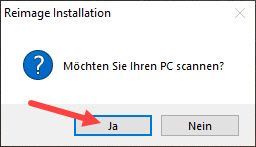
2) ஸ்கேன் தானாகவே இயங்கும் மற்றும் சில நிமிடங்கள் ஆகும். பகுப்பாய்வு செயல்முறை முடிவடையும் வரை காத்திருங்கள்.
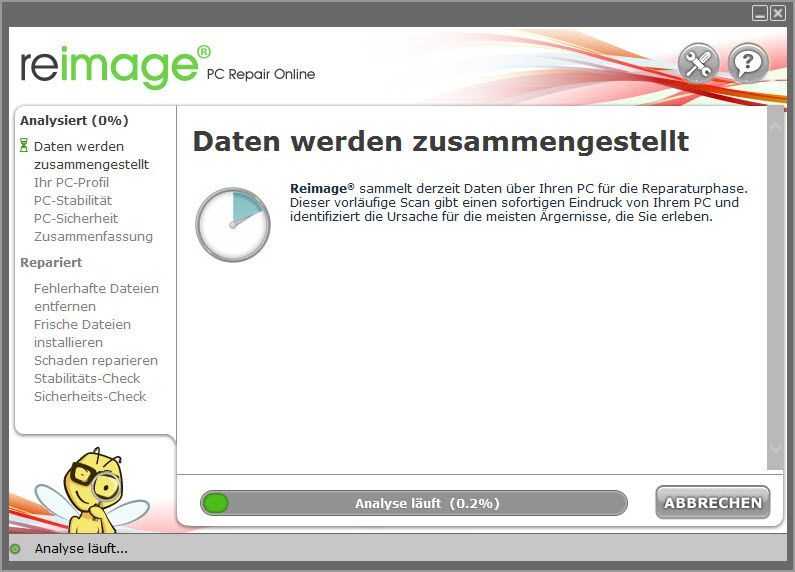
3) இலவச ஸ்கேன் செய்த பிறகு, உங்கள் கணினியில் ஒரு அறிக்கை உருவாக்கப்படும், இது உங்கள் கணினியின் நிலை என்ன மற்றும் உங்கள் கணினியில் என்ன சிக்கல்கள் உள்ளன என்பதைத் தெரிவிக்கும்.
உங்கள் கணினியை தானாக சரிசெய்ய, கிளிக் செய்யவும் பழுதுபார்ப்பதைத் தொடங்குங்கள் .
(இதற்கு ரீமேஜின் முழுப் பதிப்பு தேவைப்படுகிறது, இதில் இலவச தொழில்நுட்ப ஆதரவு மற்றும் ஏ 60 நாட்கள் பணம் திரும்ப உத்தரவாதம் கொண்டுள்ளது.)
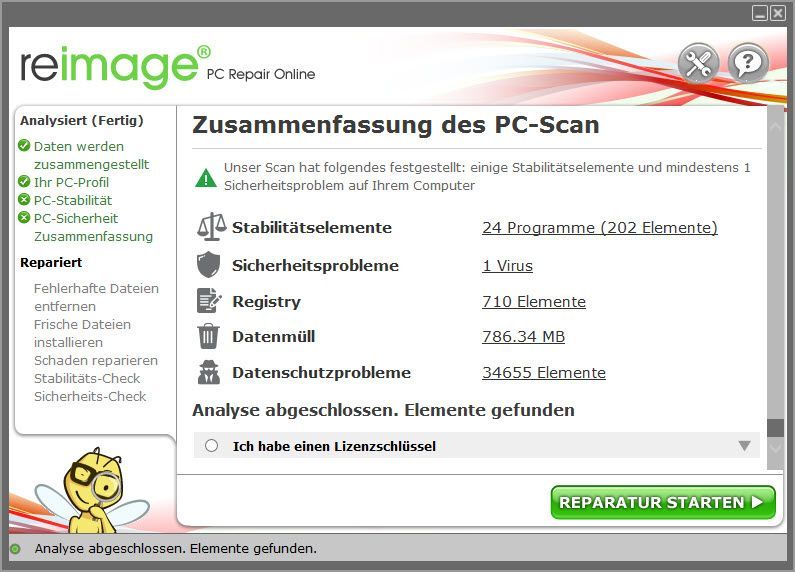 Reimage 24/7 தொழில்நுட்ப ஆதரவை வழங்குகிறது. Reimage ஐப் பயன்படுத்த உங்களுக்கு உதவி தேவைப்பட்டால், மென்பொருளின் மேல் வலது மூலையில் உள்ள கேள்விக்குறியைக் கிளிக் செய்யவும் அல்லது குழுவை இதன் மூலம் தொடர்பு கொள்ளவும்:
Reimage 24/7 தொழில்நுட்ப ஆதரவை வழங்குகிறது. Reimage ஐப் பயன்படுத்த உங்களுக்கு உதவி தேவைப்பட்டால், மென்பொருளின் மேல் வலது மூலையில் உள்ள கேள்விக்குறியைக் கிளிக் செய்யவும் அல்லது குழுவை இதன் மூலம் தொடர்பு கொள்ளவும்: அரட்டை: https://tinyurl.com/y7udnog2
தொலைபேசி: 1-408-877-0051
மின்னஞ்சல்: support@reimageplus.com / forwardtosupport@reimageplus.com
விருப்பம் 2 - கையேடு
1) உங்கள் விசைப்பலகையில், ஒரே நேரத்தில் அழுத்தவும் விண்டோஸ் டேஸ்ட் + ஆர் ரன் உரையாடலைத் திறக்க.
2) உள்ளிடவும் cmd உங்கள் விசைப்பலகையில் உள்ள விசைகளை ஒரே நேரத்தில் அழுத்தவும் Ctrl + Shift + Enter கட்டளை வரியில் நிர்வாகியாக இயக்க.
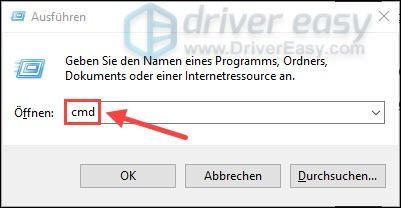
3) கட்டளை வரியில் தட்டச்சு செய்யவும் DISM.exe /Online /Cleanup-image /Restorehealth ஒன்று மற்றும் அழுத்தவும் விசையை உள்ளிடவும் .
|_+_|4) உள்ளிடவும் sfc / scannow ஒன்று மற்றும் அழுத்தவும் விசையை உள்ளிடவும் உங்கள் கணினி கோப்புகளை ஸ்கேன் செய்து சரிசெய்ய.
|_+_|6) செயல்முறை முடிவடையும் வரை சிறிது நேரம் காத்திருக்கவும்.
உங்கள் கணினி கோப்புகளில் கண்டறியப்பட்ட சிக்கல்களை கணினி கோப்பு சரிபார்ப்பாளரால் சரிசெய்ய முடியாவிட்டால், காட்டப்படும் வழிமுறைகளின்படி பார்க்கவும் மைக்ரோசாப்டில் இருந்து இந்த இடுகை .தீர்வு 6: வைரஸ்களுக்காக உங்கள் கணினியை ஸ்கேன் செய்யவும்
வைரஸ் அல்லது தீம்பொருள் வழக்கத்திற்கு மாறாக அதிக CPU பயன்பாட்டிற்கான காரணங்களில் ஒன்றாக இருக்கலாம். உங்கள் கணினியில் இந்த அறிகுறியை நீங்கள் கவனித்தால், முதலில் செய்ய வேண்டியது உங்கள் கணினியை உங்களுடன் இணைக்க வேண்டும் வைரஸ் தடுப்பு மென்பொருள் z.B தெரியும். மால்வேர்பைட்டுகள் அல்லது ஏற்கனவே குறிப்பிட்டுள்ள கருவி - ரீமேஜ் , வைரஸ் அல்லது தீம்பொருளை ஸ்கேன் செய்து அகற்றவும்.
எங்கள் வழிகாட்டி உங்களுக்கு உதவியது என்று நம்புகிறேன். கீழே உள்ள கருத்துகள் பிரிவில் உங்கள் அனுபவத்தை எங்களுடன் பகிர்ந்து கொள்ள தயங்காதீர்கள்!

![[நிலையான] Corsair HS50 மைக் வேலை செய்யவில்லை](https://letmeknow.ch/img/knowledge/58/corsair-hs50-mic-not-working.jpg)
![அபெக்ஸ் லெஜண்ட்ஸ் எளிதான ஏமாற்று எதிர்ப்பு பிழை [தீர்க்கப்பட்டது]](https://letmeknow.ch/img/common-errors/13/apex-legends-easy-anti-cheat-error.png)



